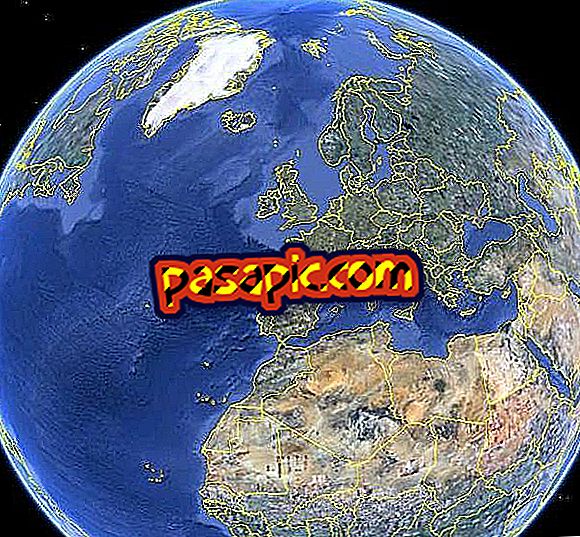
Google Планета Земля – это инструмент, который широко используется во всем мире. Это компьютерная программа, похожая на географическую информационную систему, которая позволяет вам делать много вещей, таких как просмотр трехмерных изображений планеты. С помощью этой программы вы можете наносить метки мест, которые вас интересуют, видеть дороги и автомагистрали, фотографии достопримечательностей и многое другое. Если у вас нет GPS и вы хотите узнать, какое расстояние вы прошли в другой день, занимаясь спортом, вы можете узнать его, проложив маршрут в Google Планета Земля и увидев расстояние.
Вам понадобится:
- Google Планета Земля
Шаги, чтобы следовать:
1
Откройте Google Планета Земля, установленную на вашем компьютере, и, если у вас его нет, вы можете загрузить его из сети через несколько минут.
2
В левой части экрана вы найдете поисковик, нажмите на него и напишите название места, где вы сделали маршрут, например, Барселона, программа доставит вас прямо в Барселону. Вы также можете подойти к Барселоне, дважды щелкнув мышью или с помощью зума в правой части экрана.
3
Как только вы окажетесь в том месте, которое ищете, в верхней части экрана появится значок в виде правила «Показать правило». Нажмите на эту иконку и один раз внутри выберите вкладку « Маршрут ».
4
Теперь следуйте по маршруту, который вы сделали, используя различные щелчки на экране. Вы также можете проложить маршрут, нажав левую кнопку и следуя по маршруту, не отпуская его, чтобы сделать это, вам нужно взять вид снизу поля правила «Навигация с помощью мыши».
5
После завершения воссозданного вами маршрута вы можете наблюдать приблизительное расстояние в километрах, метрах, дюймах, милях и т. Д.
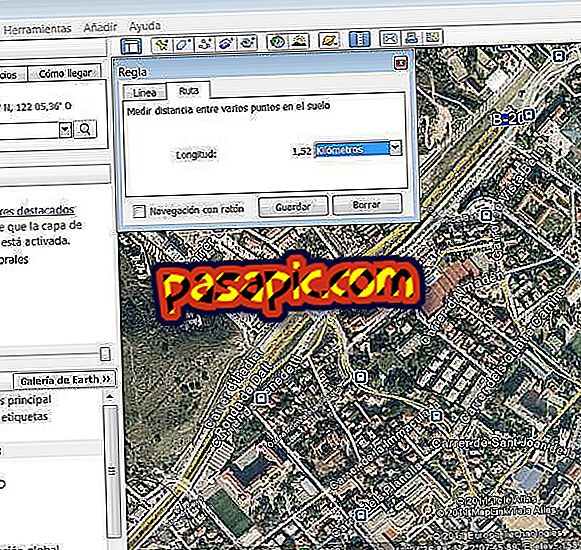 чаевые
чаевые
- Это может помочь вам узнать приблизительное расстояние, при использовании мыши всегда будут возникать ошибки, поскольку вы не сможете идеально воссоздать пройденный вами маршрут.
Если вы сторонник активного образа жизни, увлекаетесь велосипедом, лыжами, туризмом, ездовым спортом или сплавом, или просто любите путешествовать – рано или поздно перед вами встанет задача разработки новых, еще не хоженых-неезженых вами маршрутов.
Для планирования нового маршрута многим бывает достаточно карты, но ведь на дворе уже давно XXI век, и для этого можно (и даже нужно) использовать достижения современных технологий.
Существует целый спектр различных навигационных программ и сервисов, позволяющих сделать процесс планирования маршрута простым и удобным.
Зачем рисовать маршрут?
По нарисованному маршруту легко прикинуть расстояние от начальной до конечной или любой промежуточной точки, наглядно увидеть все повороты, объезды, препятствия, интересные для посещения точки, можно даже учесть характер дорожного покрытия (или его отсутствие) – если планирование маршрута ведется по хорошей топографической карте или спутниковому снимку высокого разрешения.
И самое главное – современные GPS-навигаторы или смартфоны с встроенными GPS/ГЛОНАСС-приемниками позволяют значительно упростить ориентирование в процессе самой поездки по загруженному в них маршруту, вовремя указывая повороты и расстояния до следующей точки маршрута.
Кроме того, приятным бонусом будет в любой момент поездки знать не только оставшееся до конца маршрута расстояние, но также и прогноз времени в пути, прогноз времени прибытия и т.д. – вся эта информация постоянно рассчитывается устройством на основе данных о вашей средней скорости на уже пройденном участке маршрута.
Немного навигационной терминологии
Собственно, сам процесс следования по заранее выбранному оптимальному маршруту называется навигацией по маршруту.
Что такое маршрут?
Маршрут – это нарисованная “ручками” кривая линия, показывающая на карте планируемую траекторию вашего движения на местности.
Обычно маршрутом называют также файл, в котором записана эта траектория, и который может быть загружен в навигатор или выгружен из него.
Что такое трек?
Трек – это записанная GPS-навигатором кривая линия, показывающая на карте траекторию вашего реального движения на местности.
Обычно треком называют также файл, в котором записана эта траектория, и который может быть загружен в навигатор/смартфон или выгружен из него.
Навигатор/смартфон позволяет легко повторить поездку по загруженному треку (практически так же, как и при навигации по маршруту).
Чем отличается трек от маршрута?
И то, и другое – кривая линия, показывающая на карте траекторию движения на местности.
Разница лишь в том, что маршрут обычно рисуется “ручками” на карте/спутниковом снимке (или и том, и другом), и показывает планируемую траекторию вашего движения на местности, а трек – запись реальной траектории, сделанная при помощи навигатора/смартфона.
Соответственно, обычно трек содержит больше точек (поскольку их координаты определяются и записываются прибором автоматически), и , помимо географических координат, содержит также информацию о высоте точек трека над уровнем моря и времени их прохождения, что в конечном итоге позволяет получить вертикальный профиль трека или профиль скорости, с которой записавший трек двигался.
Маршрут же обычно рисуют, отмечая на карте только ключевые точки (повороты, изгибы дороги, развилки, достопримечательности), и в итоге маршрут практически всегда менее подробен и содержит только информацию о координатах точек (полученных с карты в процессе рисования).
Нарисованный “ручками”, а не записанный навигатором на местности трек часто называют маршрутом.
Что еще поможет спланировать или построить оптимальный маршрут?
Выше уже упоминалось о треках.
Наличие треков по интересующей вас местности может существенно облегчить планирование вашего собственного маршрута – поскольку данные треков снимаются с реальной местности, они учитывают все ее особенности – в частности, её рельеф.
Так что если вам удастся найти треки – то вы всегда можете повторить пройденный уже кем-то маршрут (или его часть), загрузив нужный трек в свой смартфон или GPS-навигатор. Если же имеющиеся треки по какой-либо причине вас не устраивают или их не удалось достать – то остается только рисовать свой маршрут.
У нарисованного (или проложенного автопрокладчиком какой-либо навигационной программы) маршрута есть один существенный недостаток – этот маршрут не учитывает рельеф местности.
При анализе информации по маршруту мы можем судить только о траектории движения, но не сможем получить представления о рельефе местности, по которой пролегает маршрут, а, значит, не сможем судить и о его сложности, что немаловажно для всех, кто передвигается за счет собственных физических усилий.
В случае же анализа трека можно построить вертикальный профиль, который даст нам развертку рельефа реальной местности.
Можно построить и профиль скорости, который позволит судить о скорости, с которой записавший трек двигался на тех или иных участках, а также о времени, потребовавшемся на прохождение всего трека.
Однако, и маршрут, и трек могут быть загружены в навигаторы/смартфоны и использоваться для навигации во время движения.
Как нарисовать маршрут?
Практически любой современный картографический on-line сервис (будь то Google или Яндекс) имеют в своем арсенале средства для построения маршрутов, но они устроят далеко не всех любителей активного отдыха – в частности, потому, что прокладывают маршруты по дорогам (а нам иногда интересны проселки, грунтовки и просеки), и к тому же не столь простой задачей оказывается сохранение построенного маршрута в файл для последующей загрузки его в GPS-навигатор или навигационное приложение смартфона.
Наиболее удобными средствами для построения и анализа маршрутов лично я считаю следующие:
- Google Earth – Гугл Планета Земля – позволяет как рисовать маршруты “ручками”, так и использовать автопрокладчик (по известным Google дорогам, разумеется).
- SAS.Planet – SAS.Планета – позволяет рисовать маршруты, меняя различные карты-подложки.
SAS.Планета (SAS.Planet, SASPlanet) – бесплатная программа, предназначенная для просмотра и загрузки спутниковых снимков высокого разрешения и обычных карт, представляемых такими сервисами, как Google Earth, Google Maps, Bing Maps, DigitalGlobe, “Космоснимки“, Яндекс.карты, Yahoo! Maps, VirtualEarth, Gurtam, OpenStreetMap, eAtlas, iPhone maps, карты Генштаба и др.
В отличие от перечисленных сервисов, все скачанные вами карты останутся у вас на компьютере (в кеше), и вы сможете их просматривать даже без подключения к интернету.
Загрузка карт осуществляется или выделением некоторой области (возможно непрямоугольной), или прямо в процессе перемещения по карте. Карты часто обновляются – программа позволит вам загрузить самые новые.
Официальный сайт программы – http://sasgis.org
Загрузить программу SAS.Планета можно здесь
Для рисования маршрутов также можно воспользоваться и таким on-line-сервисом, как Рисовалка на сайте Велосамары – для этого нужно только зарегистрироваться на Форуме Велосамары.
Рисуем маршрут в Гугл Планета Земля
Для начала нужно, разумеется, установить
Google Earth – Гугл Планета Земля.
Далее все просто – на спутниковом снимке выбираем место, в котором нам желательно начать свой маршрут, выбираем удобный масштаб – и, убедившись, что включена панель инструментов (Вид-Панель инструментов), выбираем на ней значок “Добавить путь”:
Появится всплывающее окошко с параметрами маршрута (или пути, в терминологии Гугл):
В нем вы можете установить необходимые параметры отображения вашего маршрута и его название
Установите цвет, ширину линии и единицы измерения, но не торопитесь закрывать это окно – рисовать маршрут (Путь) можно только тогда, когда это окошко открыто.
Курсор на карте принимает вид квадратного прицельного приспособления – так что не тяните и указывайте кликами мыши на точки, через которые вы намерены проехать – они соединятся прямой линией маршрута.
По мере продвижения к видимым границам карты ее можно двигать, используя стрелки на клавиатуре.
Выглядеть ваш маршрут в процессе рисования будет примерно так:
Но вот, наконец, вы достигли конечной точки маршрута – теперь можно нажать кнопку “Ок” в окошке, и полюбоваться на дело рук своих.
Если получилось у меня – получится и у вас. Для примера нарисован довольно популярный экскурсионный маршрут по территории НП “Самарская Лука” – из Ширяево в каменную Чашу.
Как сохранить нарисованный в Гугл Планета Земля маршрут?
Для того, что бы сохранить нарисованный маршрут, необходимо встать курсором на нужном маршруте (пути) в списке временных меток, нажать правую кнопку мыши для вызова контекстного меню, и выбрать “Сохранить местоположение как…”:
Далее выбрать формать сохраняемого маршрута (KML) и имя файла маршрута – и маршрут сохранен.
Для загрузки в GPS-навигаторы и смартфоны вам потребуется конвертер в формат GPX – можно воспользоваться этим on-line сервисом.
Что же делать с рельефом?
Как уже говорилось выше, обычно нарисованный “ручками” маршрут, учитывая все горизонтальные (плоские) особенности местности, отображенные на картах/спутниковых снимках, почти ничего не может рассказать о рельефе местности.
Можно, конечно, используя в качекстве подложки топографическую карту, примерно прикинуть рельеф, основываясь на горизонталях карты, или оценить рельеф по теням на склонах гор и оврагов.
Но есть способ проще.
Мы с вами живем в XXI веке, околоземное космическое пространство бороздят тысячи спутников, и среди них есть и спутники Дистанционного Зондирования Земли (ДЗЗ или SRTM). Данные этих спутников дали возможность построить цифровую трехмерную модель нашей планеты, и Google позволяет нам бесплатно воспользоваться этой информацией при помощи своего уже упоминавшегося программного продукта Google Earth – Гугл Планета Земля.
Рассмотрим, как получить информацию о рельефе местности на примере.
Для этого:
- вы увидите вертикальный профиль нарисованного вами маршрута, по которому и можно оценить все особенности рельефа.
Как уже говорилось, профиль высот строится по данным базы высот, полученных спутниками дистанционного зондирования Земли (SRTM)
- перемещая курсор по маршруту, в окне профиля вы увидите значения высот над уровнем моря для выбранной точки маршрута
Не нужно быть провидцем, что бы понять, что ехать по нарисованному нами маршруту придется почти все время в горку, поднимаясь за 9.5 километров пути примерно на 70 метров над уровнем старта (29 метров – это примерный уровень р. Волга в межень у с. Ширяево).
Как один из очевидных плюсов – назад ехать будет гораздо проще, и, если б это был кольцевой маршрут, то можно было бы выбрать наиболее лекгое (или, наоборот) направление движения по кольцу.
Какие еще плюсы у Гугл Планета Земля?
Среди “фишек” именно Гугл Планета Земля есть возможность просмотреть в качестве подложки ряд старых, “исторических” снимков, которые доступны при выборе кнопки в меню “Показать исторические фотографии”:
Среди снимков попадаются фотографии в различное время года, что может оказаться весьма полезным при планировании маршрутов через леса – на зимних фото лучше различимы просеки и лесные дороги, на осенних – полевые грунтовки.
Вот как будет выглядеть наш маршрут на апрельском снимке 2002 года:
Что осталось за рамками
В этом небольшом руководстве за рамками рассмотрения осталась проблема конвертирования маршрута в формат, “понимаемый” конкретным GPS-навигатором/смартфоном, загрузка в сам прибор и процесс навигации по загруженному маршруту – но это темы для отдельного разговора.
Для iPhone последние два вопроса я уже освещал тут.
Содержание
- Ура! География!
- Практическая работа № 3 «Составление описания маршрута по плану местности»
- География
- Способы изображения земной поверхности, их отличия друг от друга
- Что такое план местности и условные знаки
- Составление простейшего плана местности по описанию
- Градусная сеть
- Географические координаты и их определение по карте
Ура! География!
блог учителя географии
Практическая работа № 3 «Составление описания маршрута по плану местности»
5 класс
Цель: научиться определять азимут, расстояния между объектами с помощью масштаба, составлять описание маршрута по условным знакам.
Опорные понятия:
План местности — чертёж, который с помощью условных знаков изображает земную поверхность сверху в уменьшенном виде. Условные знаки планов отличаются от условных знаков географических карт.
Топографические планы (от греческих слов topos — «место» и grapho — «пишу») — планы, на которых подробно изображены неровности земной поверхности и все географические объекты местности.

Масштаб — это величина, которая показывает, во сколько раз расстояния на глобусе, плане или карте уменьшены по сравнению с реальными расстояниями на местности.

Условные знаки — специальные графические символы, применяемые для изображения географических объектов на планах и картах.

Абсолютная высота — высота точки над уровнем океана (моря).
Относительная высота — превышение одной точки поверхности над другой.

Горизонтали — это линии, соединяющие точки с одинаковой абсолютной высотой.

Стороны горизонта:

Азимут — это угол между направлением на север и направлением на объект.

Единица измерения угла — градус, который записывается так: 1°. Градусом называют 1/360 долю окружности. Окружность циферблата компаса тоже поделена на 360°.

Ход работы
Задания
Ответы записываем не просто цифрами, а в виде текста.
Например: от поселка Лешины к населенному пункту Дроздово мне надо двигаться в юго — западном направлении по азимуту приблизительно 225 градусов. Расстояние между населенными пунктами 400 м (4 см на карте). Лешины расположен на высоте 270-280 м (между горизонталями 270-280, горизонталь 275 проходит посередине пункта), а Дроздово — на высоте 235-245 м. ( между горизонталями 235-250, но горизонталь 245 проходит практически в конце населенного пункта). Рельеф более ровный в Лешине, так как горизонтали расположены далеко друг от друга. Между этими населенными пунктами дорога асфальтированная. Слева от дороги возле Лешины есть фруктовый сад, справа от дороги ничего нет.
1. Определение населенных пунктов
Открой план местности и найди на нем населенные пункты Кузнецово и Красный Пахарь. Нужно пойти по дороге между этими населенными пунктами.
2. Определение направления.
Определи направление, в котором от Кузнецова находится Красный Пахарь.
3. Определение высоты.
На какой высоте находится Кузнецово (определи значение горизонталей от … до).
4. Определение высоты
На какой высоте находится Красный Пахарь (определи значение горизонталей от … до).
5. Определение крутости рельефа
Определите с помощь расстояний между горизонталями в каком населенном пункте рельеф более ровный, а в каком изменение высот более крутое
6. Определение с помощью условных знаков вида дороги.
Определи с помощью условных знаков вид дороги между населенными пунктами.
7. Определение объектов по обеим сторонам маршрута.
Опиши с помощью условных знаков объекты слева от дороги.
8. Определение объектов по обеим сторонам маршрута.
Опиши с помощью условных знаков объекты справа от дороги.
Источник
География
План урока:
Способы изображения земной поверхности, их отличия друг от друга
В настоящее время мы можем встретить большое множество различных изображений земной поверхности. Съемка может производиться не только на поверхности суши, также может происходить в океане, воздухе и из космоса. Для обозначения всего множества изображений местности используется такое понятие как «геоизображение». Под ним подразумеваются любые модели земных объектов, представленные в графической форме.
Остановимся на видах изображения земной поверхности:
- Глобус – это объемная модель нашей планеты, уменьшенная во много раз. Это изображение земной поверхности отражает действительное соотношение размеров и взаимное расположение различных географических объектов. Также рассматривая глобус, мы можем понять форму и размеры Земли.
В чем же отличие глобуса от планеты Земли? Самое главное отличие в размере – он намного меньше. Объекты показаны с помощью специальных обозначений получивших название условных знаков.
- Карты и планы считаются еще одним способом изображения земной поверхности и отображены на плоскости.
На плане чаще всего представлено изображение небольшого участка земной поверхности на плоскости. Карта несет в себе изображение значительного участка земной поверхности, всегда уменьшенное в масштабе. Здесь представлены отдельные материки, океаны, страны и даже вся планета. Однако во всех случаях географические объекты отмечаются с помощью условных знаков.
- Большое количество карт по определенной тематике объединяются в сборник, получивший название атласа. Они могут различаться в зависимости от разных параметров, познакомимся с ними на рисунке.
- Одним из способов изображения местности считаются аэрофотоснимки и космические снимки. С помощью снимков получают подробное уменьшенное изображение земной поверхности на плоскости.
Сходство всех фотографических изображений то, что они отображают земную поверхность чаще всего в цвете, однако есть и отличия. Например, если выполнять съемку с самолета, то можно получить изображение всех неровностей земной поверхности. Такое изображение получило название аэрофотосъемка.
С помощью спутников из космоса делают наглядные снимки с изображением земной поверхности на плоскости. В данных снимках все зависит от высоты, на которой находится спутник – чем выше, тем менее детальным будет изображение. Такие снимки называются космические.
Космический снимок Земли
Мы познакомились с различными способами изображения земли. Чем же отличаются все представленные изображения земной поверхности? Представим данный материал в таблице.
Что такое план местности и условные знаки
Чертеж небольшого участка, выполненный в масштабе, получил название плана. Для того, чтобы разобраться, как составить план местности, нужно познакомиться с понятием «масштаб».
Масштаб – величина, показывающая, во сколько раз уменьшено действительное расстояние. Масштабом пользуются при изображении земной поверхности.
Наличие масштаба считается главным отличием от обычного рисунка. Также участок показан как бы сверху и с помощью условных обозначений. Ниже перечислены условные знаки для изображения объектов. Цветная картинка представляет вид местности, а черно-белая – это условное обозначение.
Зная обозначения легко понять, что находится на данном месте: шоссе или полевая дорога, овраг или река, лиственный или смешанный лес. На плане обязательно указываются стороны горизонта в виде стрелки: С – северное, Ю – южное. Это позволяет ориентироваться, находить взаимное расположение предметов по сторонам горизонта.
Часто в жизни бывает необходимо прочитать план местности или составить его описание. Потренироваться в чтении плана можно используя рисунок ниже. Обратите внимание на стороны горизонта и условные обозначения.
По данному описанию можно не только совершать воображаемый поход, но и можно самостоятельно осуществить составление плана местности.
Как составить простейший план какого-либо участка местности, если нет его описания? В таких случаях пользуются несколькими способами. Сходство их в том, что вы должны обязательно находиться на том участке, где будете составлять план. Познакомимся с основными съемками местности.
- Глазомерная съемка может быть освоена любым человеком, так как установление расстояния между предметами производится на глаз. Для этого понадобятся инструменты: планшет, лист бумаги, компас, карандаш, ластик. На бумаге указываем стороны горизонта, предварительно определенные по компасу, и определяем масштаб. Объекты, находящиеся в пределах нашей видимости, вычерчиваем на план условными знаками.
- Составление плана местности методом маршрутной съемки наиболее простое. Необходимо выбрать маршрут, по которому будем двигаться. Для того, чтобы составить план местности методом маршрутной съемки мы проходим по маршруту и отмечаем объекты, встреченные по пути. Отмечаем их условными обозначениями на листе, обязательно указываем стороны горизонта.
- Полярная съемка считается еще одним способом составления плана местности. Для этого выбирается точка на местности, из которой хорошо видны все объекты. Из данной точки или полюса, производят составление плана. Отмечают стороны горизонта на бумаге, определяют масштаб. Затем кладут линейку и вычерчивают направления на объекты, которые потом измеряют шагами. Измеренные расстояния отмечаются на бумаге.
Составление простейшего плана местности по описанию
Остановимся на составлении плана местности по описанию. Если есть описание маршрута движения или небольшого участка местности, то мы, используя условные знаки, можем составить план.
Рассмотрим на примере движения геологов:
Поэтапно составим алгоритм действий для составления рисунка плана местности.
- На бумаге необходимо провести стрелку, обозначающую стороны горизонта. Это необходимо для ориентирования по плану местности.
- Выберем оптимальный масштаб и обозначим на плане местности. В данном случае приемлем, будет масштаб в 1 см – 100 м.
- Так как геологи двигались в северном и северо-восточном направлении, начальную точку отметим ближе к югу. Началом пути считается родник, поэтому нанесем его условным обозначением на план местности.
- От родника они двигались в северо-восточном направлении 400 м, значит, отмеряем с помощью линейки 4 см. Путь они проходили по грунтовой дороге, обозначаем ее условным знаком на плане местности.
- Достигли они реки, которая протекала с востока на запад. Отмечаем на плане реку и направление ее течения. Через реку обозначаем мост.
- Путь они продолжили по дороге и через 600 м увидели озеро. Линейкой отмеряем 6 см на север и рисуем озеро. Обращаем внимание, что озеро имеет определенные размеры.
- По всей дороге слева от них рос смешанный лес, а справа – хвойный. С помощью условных знаков обозначаем на плане местности.
- От озера отмеряем 5 см на северо-восток и по обеим сторонам тропинки обозначаем луг.
- Затем они вошли в хвойный лес и увидели домик лесника.
В результате проделанной работы у нас должен получиться географический план местности с условными знаками, схожий с представленным ниже рисунком.
Чем же отличается карта от плана местности?
- Масштаб плана более крупный, а на карте более мелкий.
- На плане местности и географической карте объекты изображаются в масштабе, однако на карте это происходит не всегда. Например, города на карте обозначены кружочком, а на плане города есть отдельные улицы и дома.
- Направление на плане определяется по прямой стрелке, а на карте по линиям градусной сети.
Несмотря на все эти различия,они изображают земную поверхность в масштабе с помощью условных знаков.
Градусная сеть
На глобусе и всех географических картах есть сетка из тонких линий, получившая название градусная сеть. Каково же понятие и значение градусной сети?
Градусная сеть Земли состоит из условных линий, пересекающихся друг с другом. Линии эти крайне необходимы для нахождения объектов.
Мы уже знакомы с двумя точками – Северным и Южным полюсом. На равнозначном расстоянии от полюсов проведена линия градусной сети в виде окружности – экватор. Параллельно этой окружности проходят линии, получившие название параллели. Протягиваются они с запада на восток. Через полюса проведены окружности, пересекающие параллели, получившие название меридианы и составляющие градусную сеть. Протяженность меридианов определяется с севера на юг.
Градусная сеть на глобусе Источник
Зная направление протяженности линий градусной сети, можем определить по сторонам горизонта, где находится участок на карте.
Длина параллелей по градусной сети может различаться. Длина по градусной сети меридианов везде одинаковая. В результате главной линией градусной сети считается нулевой или начальный меридиан. Эта главная линия градусной сети простирается по пригороду Лондона и ее легко найти на карте. Этот меридиан разбивает планету на 2 полушария: Западное и Восточное.
Важнейшие линии градусной сети изображены в виде окружности на карте. Поэтому длина параллелей и меридианов по градусной сети измеряется в километрах и градусах. Чтобы понять принцип определения расстояния в градусах, давайте разберемся, как устроена градусная сеть.
Возьмем любую окружность и разделим на 360 частей.
Точки деления соединим с центром окружности, в результате круг будет разбит на 360 углов. Каждый угол будет равен 1 0 . На рисунке каждый угол равен 10 0 , если бы мы провели через 1 0 , то они бы слились друг с другом. Градусную сеть на карте обозначают так же, через определенное число градусов. Чаще всего линии проведены через 10 0 . Очень хорошо видно градусную сеть на контурной карте.
Отсчет градусов по параллелям ведется от экватора, а по меридианам от начального или Гринвичского меридиана. На градусной сети экватор и начальный меридиан имеют обозначение 0 0 .
По градусной сети карты можно определять расстояние между объектами в градусах и километрах. Рассмотрим на примере.
1) Выявим географические координаты: долгота самой западной точки на параллели 10° с.ш будет соответствовать 15° з.д.; долгота самой восточной точки на этой же параллели будет 52° в.д.
2) Рассчитаем протяженность материка в градусах по 10°с.ш., для этого найдем сумму полученных градусов 15° + 52° = 67°
3) Определим протяженность в километрах по 10° с.ш. Нам необходимо узнать длину параллели. Однако все параллели различны по длине. Можно воспользоваться таблицей, приведенной ниже для ее определения.
В таблице находим длину параллели 10 0 , она составляет 109,6 км. Умножаем ее на выявленные градусы
109,6км • 67 = 7014 км
Получаем длину материка с запада на восток в километрах.
- Выявим географические координаты: широта северной точки на этом меридиане будет равна 32° с.ш., а южной — 37° ю.ш.
- Рассчитаем протяженность в градусах по 20° в.д., для этого сложим выявленные данные 32° + 37° = 69°
- Найдем протяженность в километрах по 20° в.д. Для этого длину 1° меридиана умножаем на полученные градусы
111,3 км • 69 = 7659 км
Величина 1° по меридиану всегда соответствует 111,3 км, так как все меридианы равны друг другу.
По градусной сети можно найти расположение любого участка на планете, их называют географические координаты.
Географические координаты и их определение по карте
В 1960 году с территории СССР запущена ракета, которая, пролетела определенное расстояние и опустилась в заданном районе. Географические координаты данного района равны 10 0 с.ш. и 170 0 з.д., зная это, можно определить участок приземления ракеты. Однако для определения координат необходимо познакомиться с географической широтой и долготой.
Широта всех участков Земли проявляется в градусах, которые ведут отсчет от экватора (0 0 ) к полюсам (90 0 ). Санкт-Петербург расположен на 60 0 северной широты (с.ш.), а Якутск на 64 0 с.ш. Поэтому, чтобы определить географические координаты места на карте, нужно выявить параллель его местонахождения.
На карте полушарий в атласе параллели проведены через 20 0 . Все точки с географическими координатами, находящимися севернее экватора, имеют северную широту. Город Кейптаун имеет географические координаты, лежащие южнее экватора. В данном случае широта будет южная (ю.ш.) и может изменяться от 0 0 до 90 0 . Таким образом можно составить алгоритм определения широты на карте.
Чтобы определить на карте какое-либо место нужно знать не только географическую широту, но и долготу. Например, на одной широте могут располагаться несколько городов, но географические координаты их будут различные.
Как и широта, долгота выражается в градусах, которые отсчитываются от нулевого меридиана. Географические координаты места на карте расположенного к востоку от меридиана будут иметь восточную долготу (в.д.), а к западу – западную (з.д.). Градусы долготы на глобусе и карте обозначаются на экваторе.
Получив широту и долготу можно указать полные географические координаты. Например, Санкт-Петербург расположен на 60 0 с.ш. и 30 0 в.д. Какие географические координаты имеет столица России – Москва? Ее можно найти между 40 0 с.ш. и 60 0 с.ш., точнее широта 55 0 . Долгота расположена между 40 0 и 30 0 , приблизительно будем считать 38 0 в.д. Тогда получаем координаты Москвы 55 0 с.ш. и 38 0 в.д.
Рассмотрев различные способы изображения поверхности земного шара, можно сказать, что каждый из них важен не только для ученых, но и простых людей. В настоящее время их применяют во многих областях человеческой деятельности.
Источник
